Файл формата CSV – чем открыть?
Некоторые пользователи впервые столкнулись с подобным расширением файлов и не знают, что это такое и для чего их применяют. Другие пользователи уже некоторое время работают с этим форматом, однако в один момент что-то пошло не так, и не знают, как исправить появившуюся проблему. В данной статье, мы подробно расскажем, что же это за формат, для чего он предназначен, как его создать и каким образом можно открыть, чтобы файл отображался корректно и был читабельным.
CSV-формат (comma separated values) – в переводе на русский, дословно означает — значения разделенные запятой. В Соединенных Штатах Америки значения действительно разделены запятой, однако на территории стран СНГ разделителем может служить не только запятая, чаще всего это точка с запятой, также встречаются пробелы, знаки табуляции, запятая и не только. На самом деле, это не играет особой роли, так как, если использовать специальные программы для открытия файлов этого формата, в них предусмотрены различные настройки, и пользователь даже не будет об этом задумываться.
Что представляет собой csv-формат? Это обычный текстовый файл, который можно открыть при помощи блокнота, Word или Excel. Это очень популярный формат, зачастую его используют для создания табличных данных и обмена ими. Также пользователи могут столкнуться с проблемой корректного отображения файлов в редакторе. Если открыть такой файл при помощи стандартных программ, они могут неправильно распознать кодировку и результаты будут представлены просто набором букв, цифр или символов.
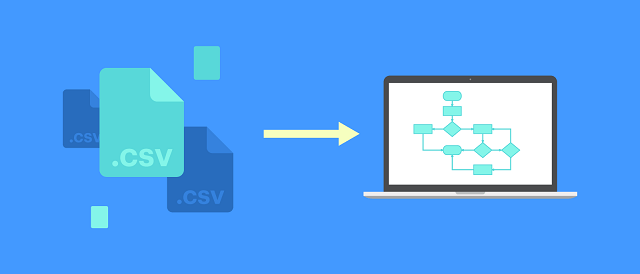
Он существует уже достаточно давно, более сорока лет. И за это время он никак не утратил популярности в связи со своей простотой и удобством. Зачастую свое применение он находит в бизнесе. Единственной проблемой является то, что для работы с ним будет недостаточно текстового редактора. Конечно, можно использовать только его, но это займет очень много времени в отдельных случаях.
Например, для простых таблиц сложностей у пользователя не возникнет вообще, но если нужно работать с более сложными – поля разной длины, большое количество строк и так далее, тогда могут возникнуть сложности и лучше применить специальные программы для открытия этих файлов. Более подробно такие программы разберем в разделе ниже.
Как открыть файл CSV
Программное обеспечение управления электронными таблицами обычно используется для открытия и редактирования файлов CSV, такое как бесплатный OpenOffice Calc или Kingsoft Spreadsheets. Инструменты электронных таблиц отлично подходят для файлов CSV, потому что данные, содержащиеся в файле, будут каким-то образом фильтроваться или обрабатываться.
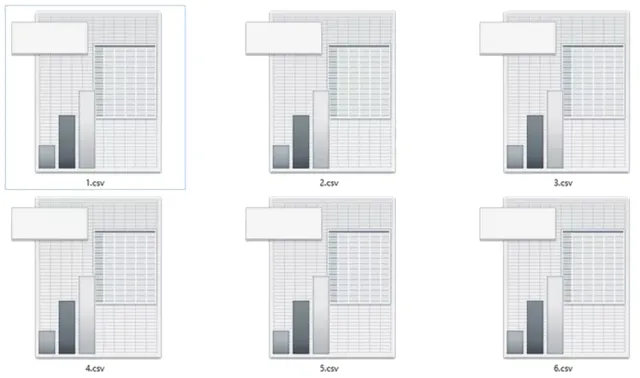
Для просмотра и/или редактирования вашего CSV-файла в интернете вы можете использовать Google Sheets. Чтобы сделать это, загрузите файл на Google Диск через «Создать» → «Загрузка файла», щелкните правой кнопкой мыши файл на Google Диске, когда закончите загрузку, и выберите «Открыть с помощью» → «Google Таблицы».
Вы также можете использовать текстовый редактор для открытия файлов CSV, но с большими из них будет очень трудно работать в этих типах программ.
Microsoft Excel также поддерживает файлы CSV, но программа не бесплатна для использования. Несмотря на это, вероятно, это наиболее часто используемая программа для файлов CSV.
Учитывая количество программ, поддерживающих структурированные текстовые данные, такие как CSV, у вас может быть установлено более одной программы, которая сможет открывать файлы такого типа. Если это так, и та, которая открывается по умолчанию при двойном щелчке по файлам CSV в Windows, не соответствует вашим ожиданиям, знайте, что изменить эту программу очень легко: как изменить ассоциации файлов в Windows.
Как и чем открыть файл CSV расширения
Далее рассмотрим, чем открыть CSV формат. Это делается через онлайн-ресурсы, Android-приложения и компьютерный софт.
Просмотр формата CSV онлайн
Обзор ридеров для размера CSV начнем с онлайн-ресурсов. Чтобы открыть CSV онлайн, зайдите на сайт Convert Csv. Далее ваши действия таковы:
- загрузите файл на главную страницу сайта удобным способом: выберите с компьютера, введите URL-адрес файла или “перетащите” его в специальное поле;
- задайте параметры разделителей в поле Field Separator;
- выберите способ отображения: показать на сайте или конвертировать в Excel.
Таблица воспроизведется на сайте в текстовом формате или как таблица Excel.

Второй способ открыть расширение CSV онлайн – сервис Google Таблицы.
- Авторизуйтесь в своей учетной записи Google и откройте Google-таблицы. На стартовой странице нажмите значок с папкой.
- Укажите тип файла и нажмите «Открыть».
- Начнется загрузка файла. После этого таблица откроется на ресурсе. Для разделения ячеек по умолчанию используются запятые.
Открываем файл CSV на компьютере
Рассказываем, чем открыть CSV на компьютере, кроме штатного Microsoft Office Excel.
Подойдет программа CSVed для просмотра и редактуры файлов CSV. Она поддерживает разные символы разделителей. Добавляйте или удаляйте текстовые элементы и ячейки, экспортируйте файл в форматы HTML, Excel, Word, XML. Делайте поиск по тексту, связывайте колонки.
Утилита не поддерживает русский язык, но это не мешает работе. Функции разбиты по разделам, что облегчает управление файлами.

Как открыть формат CSV в Еxcel
Открыть формат CSV напрямую в Еxcel достаточно просто.
- Откройте программу Microsoft Excel, кликните Open.
- В диалоговом окне внизу справа из списка выберите формат Text Files.
- Найдите нужный файл. В программе отобразится новая страница Excel с содержанием документа CSV.
Открываем расширение CSV на Android
Бесплатный вьювер CSV Viewer работает с форматом CSV на устройствах Android. Утилита поддерживает несколько типов разделителей (запятая, точка с запятой, пробел, табуляция), переключение между страницами нажатием на экран. Приложение видит файлы на флешке и загружает из облака.

↓ 05 – CSVpad | Windows | Linux
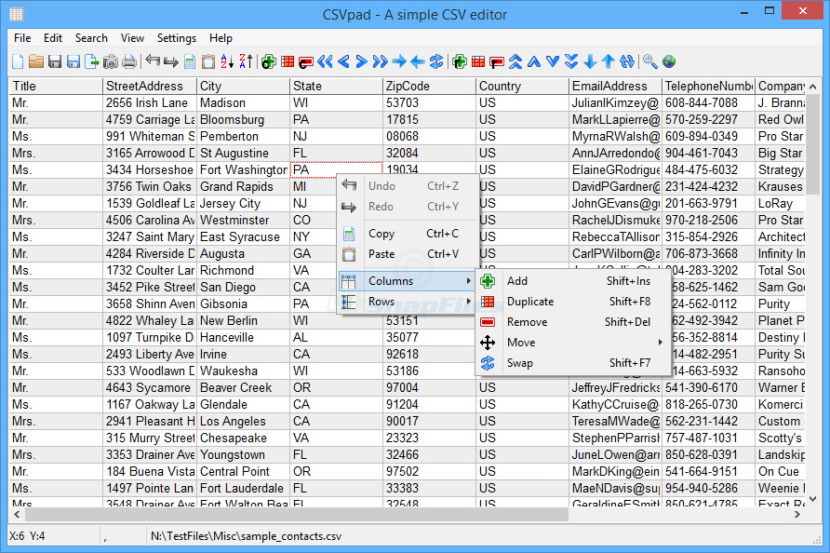
CSVpad — удобный бесплатный редактор CSV (значения с разделителями-запятыми). Он поддерживает юникод и является портативным приложением. CSVpad может манипулировать столбцами и строками. Экспортируйте CSV-файлы в html / xml / OpenDocument Spreadsheet (ods) и Microsoft Excel 8.0 (xls) файлы. CSVpad основан на DMcsvEditor, он работает под Windows 8, Windows 7, Windows Vista, Windows XP и Linux. Есть одна или две бонусные функции: «Снимок» сохраняет JPG таблицы, «Поиск онлайн» открывает веб-страницу с результатами поиска Google по выбранной ячейке. После этого файл можно сохранить в CSV или с другими поддерживаемыми разделителями (вкладка/двоеточие/полустоечник и т.д.), или экспортировать как XLS, ODS, XML или HTML.
Открываем CSV файл в Excel
Если с кодировкой текста все нормально, то CSV файл можно открывать в Excel. Это можно сделать разными способами. Самый простой вариант, это просто кликнуть по CSV файлу правой кнопкой мышки и выбрать « Открыть с помощью – Excel ».
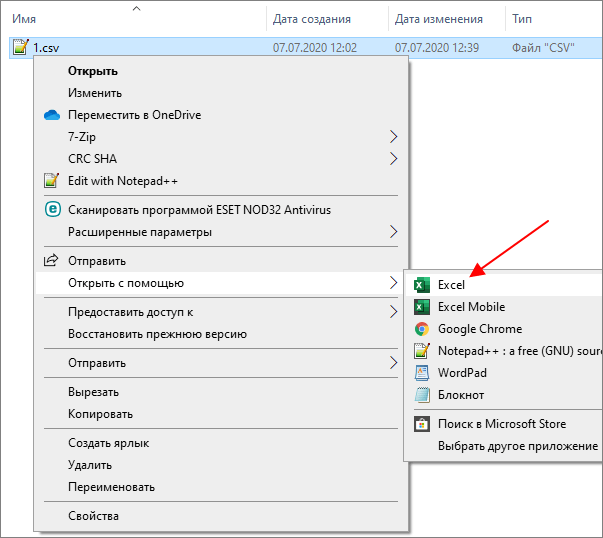
Также вы можете сначала открыть Excel, а потом воспользоваться меню « Файл – Открыть ».
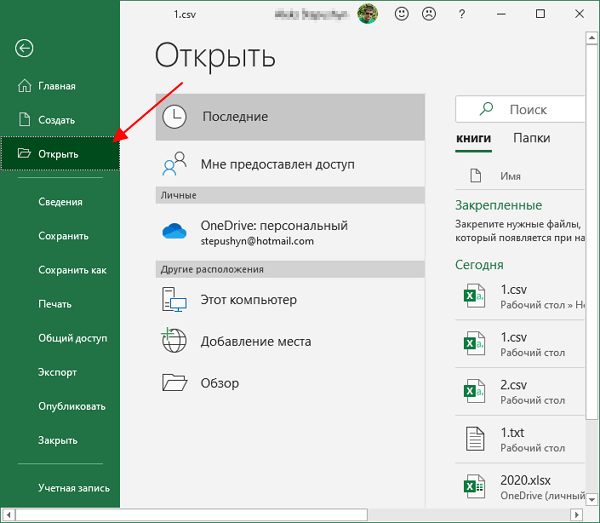
В большинстве случаев, если у текста правильная кодировка, то это хорошо работает и Excel без проблем открывает CSV таким способом. При этом все данные правильно распределяются по соответствующим им ячейкам.
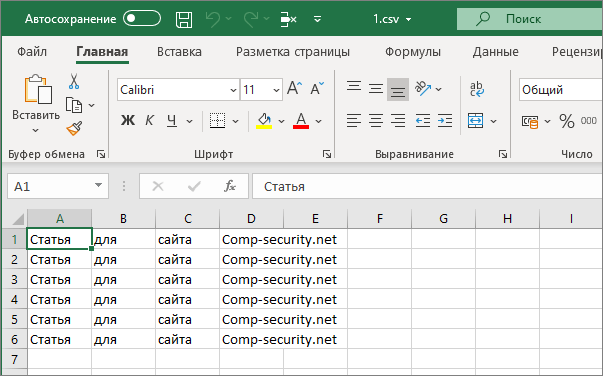
Но, в некоторых случаях подобный способ открытия CSV файлов может сработать не в полной мере. Например, текст загрузится в Excel, но данные не будут распределены по столбцам. Либо данные из CSV будут искажены стандартным форматом ячеек, который используется в таблице. Решение подобных проблем мы рассмотрим ниже.
Просмотр формата csv онлайн
Для того, чтобы открыть CSV формат на компьютере без установки сторонних программ, можно использовать онлайн-сервисы. Вот список самых распространенных из них:
- Excel Online
- Google Docs
- Online CSV Editor
В заключение
Как видно из статьи, корректно открыть файл CSV в Excel — задача нетривиальная даже для опытного пользователя. Недостаток в виде плохой стандартизации делает его неудобным в использовании, нечитаемым в разных регионах с разными разделителями.
Но благодаря полезным плагинам вроде Power Query и знаний об особенностях подобных баз данных можно облегчить себе работу и исключить пропажу информации в документе.
Что можно сделать с проблемными csv файлами
Если расширение csv некорректно отображается в программах, необходимо открыть csv документ в программе Excel. Далее нажмите кнопку «Файл», «Сохранить как» и «Другие форматы» (скрин 6).

Выбираете из списка форматов – «Текст Юникода». Затем нажимаете «Сохранить» и снова перезапускаете файл csv.
Также для решения этой проблемы можно использовать программы, которые работают только с csv документами. Если программы вам не помогают, откройте в браузере сервис-конвертер, загрузите на него файл csv. Далее конвертируйте в другой формат и скопируйте данные в другую таблицу.












